第134回 Excelのセルに画像を埋め込む

Excel のセルに画像を埋め込む
本日は、「Excel のセルに画像を埋め込む」ということをしたいと思います。
なんだか難しい話になりそうですが、とどのつまりは、挿入した画像を文字と同じように移動できるようにしようというだけのことです。
前回画像を挿入してお分かりいただけたと思いますが、挿入した画像は行や列をまたいでいるので、そのままでは使い勝手がよくありません。
行や列を移動したいときにうまく移動してくれないばかりでなく、その画像に対して何らかの説明書きを加えたい場合も少々やりにくいかと思います。
本日覚える内容は、Excel のセルに画像を埋め込む方法です。
1つのセルに画像を固定してみましょう。手順は、画像を挿入し終えたところから始めます。

1.画像を挿入したら、まず画像を適当な大きさにします。続いて、画像を埋め込みたいセルの幅と高さを画像に合わせて変更します。
※画像の大きさの変更は前回、セルの幅と高さの変更は第 35 回を参考にしてください。

2.画像をマウスの右ボタンでクリックし、表示されたメニューから [図の書式設定] をクリックします。
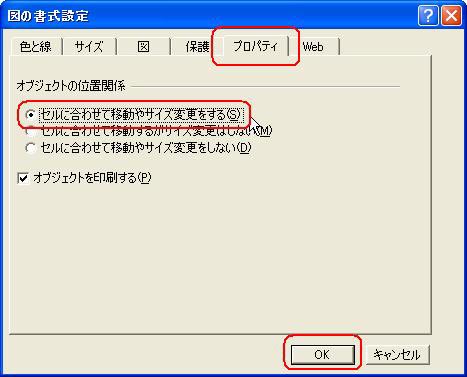
3.[図の書式設定] ダイアログが表示されたら、[プロパティ] タブをクリックし、[セルに合わせて移動やサイズ変更をする] をクリックします。続いて、[OK] をクリックします。
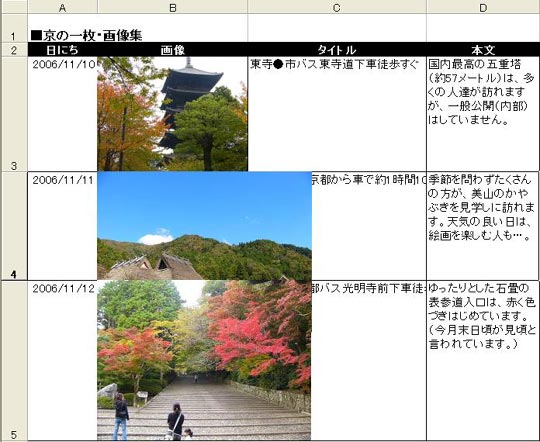
4.これで、セルに合わせて移動やサイズ変更ができるようになりました。下図は、画像つきの表としてまとめてみたものです。東寺の画像 (セル B3) のみ、手順 1~3 を実行してセルに埋め込んだあと、さらにセルの高さや幅を変更してみました。他の画像の縮尺が変わっていないのと比べてみてください。
いかがでしょうか。このように、セルに画像を埋め込むと、きれいな画像付きの表を作成できます。
もちろん、文字や数字のときだけの表と同じように画像ごと並べ替えることもできますので、記録帳としても便利。
たとえば、デジカメで撮影した画像の撮影場所や撮影時のデータの記録、またはコメントを付けてアルバム代わりにと、Excel の使い方を工夫してみてはいかがでしょうか。
「Excel の画像にもリンクを」
第 131 回、第 132 回で Excel のハイパーリンクについてご説明しましたが、そのときに端折ってしまいましたので、あらためて。
Excel でも、Word と同じように、画像にハイパーリンクを付けることができます。何度かご説明しているので、「しつこい」と思われる方もいらっしゃるかもしれませんが……。
画像を右クリックしたときのメニューから、[ハイパーリンク] をクリックしてください(本日の手順 2 の画像を参考にしてください)。
見慣れた[ハイパーリンクの挿入]が表示されるので、あとはいつもと同じようにリンク先の URL をコピーしてダイアログに貼り付けるだけです!
【免責事項について】
「Slownet特集記事」に掲載されている情報は可能な限り正確性を期しておりますが、正確性、安全性、有用性などを保証するものではありません。「Slownet」は読者様が当サイトの情報を用いて行う一切の行為について、責任を負いかねますので御了承ください。
「Slownet特集記事」に記載の情報の利用、商品の購入・利用につきましては、読者様の責任にてお願い致します。
「Slownet」からリンクする他のウェブサイトに記載された内容につきまして、当方は一切の責任を負わないものとします。「Slownet特集記事」上の情報やURLは、予告なしに変更または削除される場合があります。
その他、上記項目に含まれない事項については、当社が定める「利用規約」に準拠するものとします。
======
生活にお役立ちの情報がメールマガジンも受け取れる!【無料】Slownet会員登録はこちらから↓
-
2022年8月30日
-
IT・科学
最近モデルもAI!人間そっくりの「バーチャルモデル」とは?
みなさんはバーチャルモデルを見たことありますか? 先日情熱大陸でも特集されていましたよね。 最近は技術が発展し、人間そっくりのバーチャルモデルが登場しています。 しか...
-
2022年5月3日
-
IT・科学
間違ってアプリに高額課金してしまったとき、返金してもらうことは可能?課金トラブルを防ぐためには?
最近は無料のアプリも多いですが、より便利な機能を追加するために課金が必要なアプリも多いですよね。 しかし、間違ったクリックで高額課金をしてしまうといったトラブルも増えているようで...
-
2022年4月24日
-
IT・科学
【もっとメイトコラム第19回】シニア世代に聞いた!使いたいアプリ3選
[caption id="attachment_35017" align="aligncenter" width="600"] 画像提供:imagenavi(イメージナビ)[/ca...
-
2022年4月17日
-
IT・科学
【もっとメイトコラム第18回】シニアが始めにつまづくポイント解説
[caption id="attachment_34998" align="aligncenter" width="600"] 画像提供:imagenavi(イメージナビ)[/ca...
-
2022年4月15日
-
IT・科学
写真データでスマホやパソコンがいっぱい!画像ストレージサービスを使ってみよう
毎日散歩道を写真で記録したりなど、よく写真を撮る方はスマートフォンやパソコンのストレージ(保存場所)がすぐ容量がいっぱいになり、困りますね。 そこでおすすめなのが写真ストレージサ...
-
2022年4月10日
-
IT・科学
【もっとメイトコラム第17回】iPhoneとAndroidシニアの方が使いやすいのは?
[caption id="attachment_34980" align="aligncenter" width="600"] 画像提供:imagenavi(イメージナビ)[/ca...

